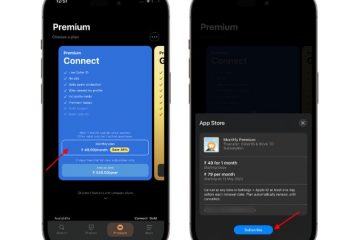Le numéro IMEI (International Mobile Equipment Identity) est un identifiant unique pour chaque iPhone. Connaître votre numéro IMEI est important en cas de vol ou de perte de votre appareil, car il permet de suivre et de localiser votre téléphone.
Dans cet article, nous vous montrerons 7 façons différentes de trouver le numéro IMEI de votre iPhone en quelques étapes simples. Que vous cherchiez à accéder aux informations de garantie ou à signaler la perte de votre téléphone, nous avons ce qu’il vous faut.
Trouvez le numéro IMEI de votre iPhone : masquez
Quand vous pourriez avoir besoin de votre IMEI
Pour vérifier si votre iPhone est un original ou un faux : En utilisant le numéro IMEI et le site officiel d’Apple, vous pouvez savoir si votre iPhone est un vrai ou un faux, s’il a une date d’achat valide et si il a des réparations et une couverture actives. Plus d’informations à ce sujet plus tard.
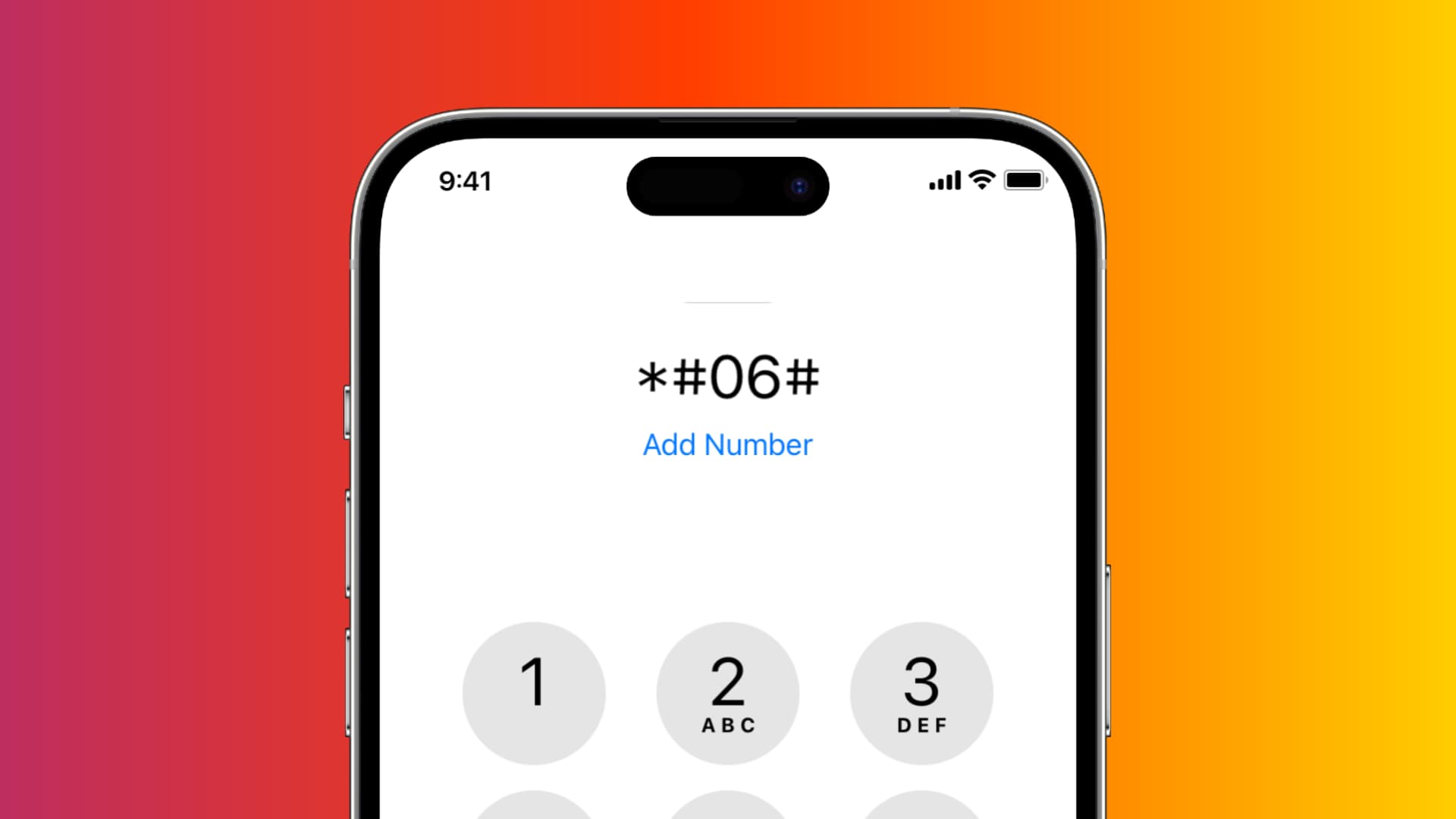
Pour aider la police à retrouver votre iPhone volé : si vous avez égaré votre iPhone ou s’il a été volé, la police vous demandera le numéro IMEI de votre iPhone pour le retrouver.
Pour effectuer un déverrouillage par opérateur : vous aurez besoin du numéro IMEI ou MEID si vous souhaitez acheter un déverrouillage par un opérateur tiers afin de pouvoir utiliser votre iPhone avec un autre opérateur autre que celui pour lequel il est programmé pour travailler avec de l’usine.
Trouvez le numéro IMEI si vous avez votre iPhone avec vous
Si vous avez votre iPhone ou iPad, suivez simplement l’une des méthodes ci-dessous pour connaître son Numéro IMEI. Si vous ne l’avez pas, veuillez passer à l’en-tête suivant.
Depuis l’application Paramètres
Ouvrez l’application Paramètres et allez à Général > À propos. Faites défiler vers le bas et vous verrez le numéro IMEI. Remarque: Si vous utilisez deux cartes SIM ou plus sur votre iPhone, vous verrez des numéros IMEI supplémentaires. Touchez et maintenez le champ IMEI pour le copier à partir d’ici. 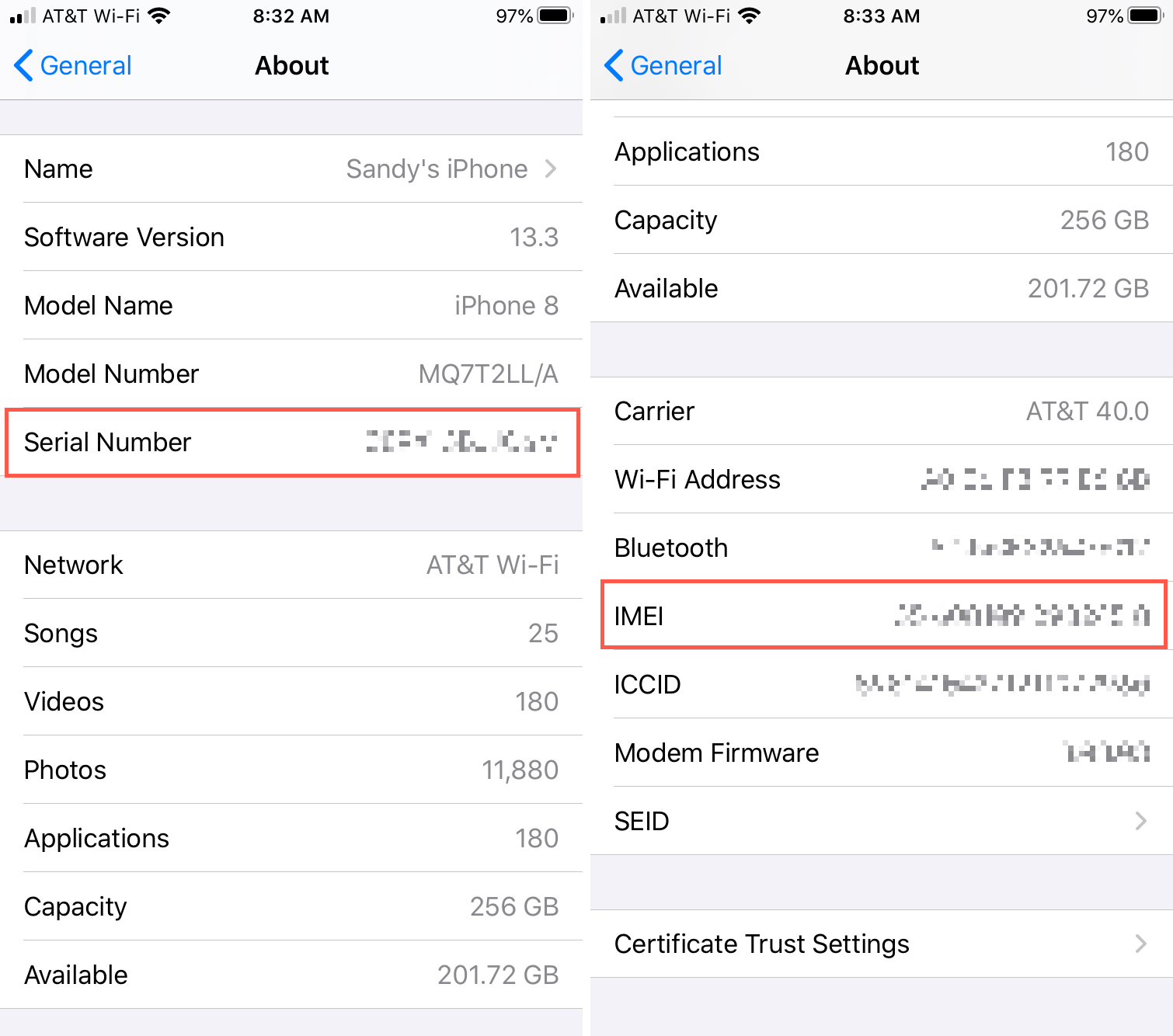
Utiliser l’application Téléphone
Ouvrez l’application Téléphone sur votre iPhone et accédez à la section Clavier. Saisissez *#06# et une interface apparaîtra avec les numéros EDI, IMEI et MEID de votre iPhone. Malheureusement, vous ne pouvez pas facilement copier le numéro IMEI à partir d’ici. 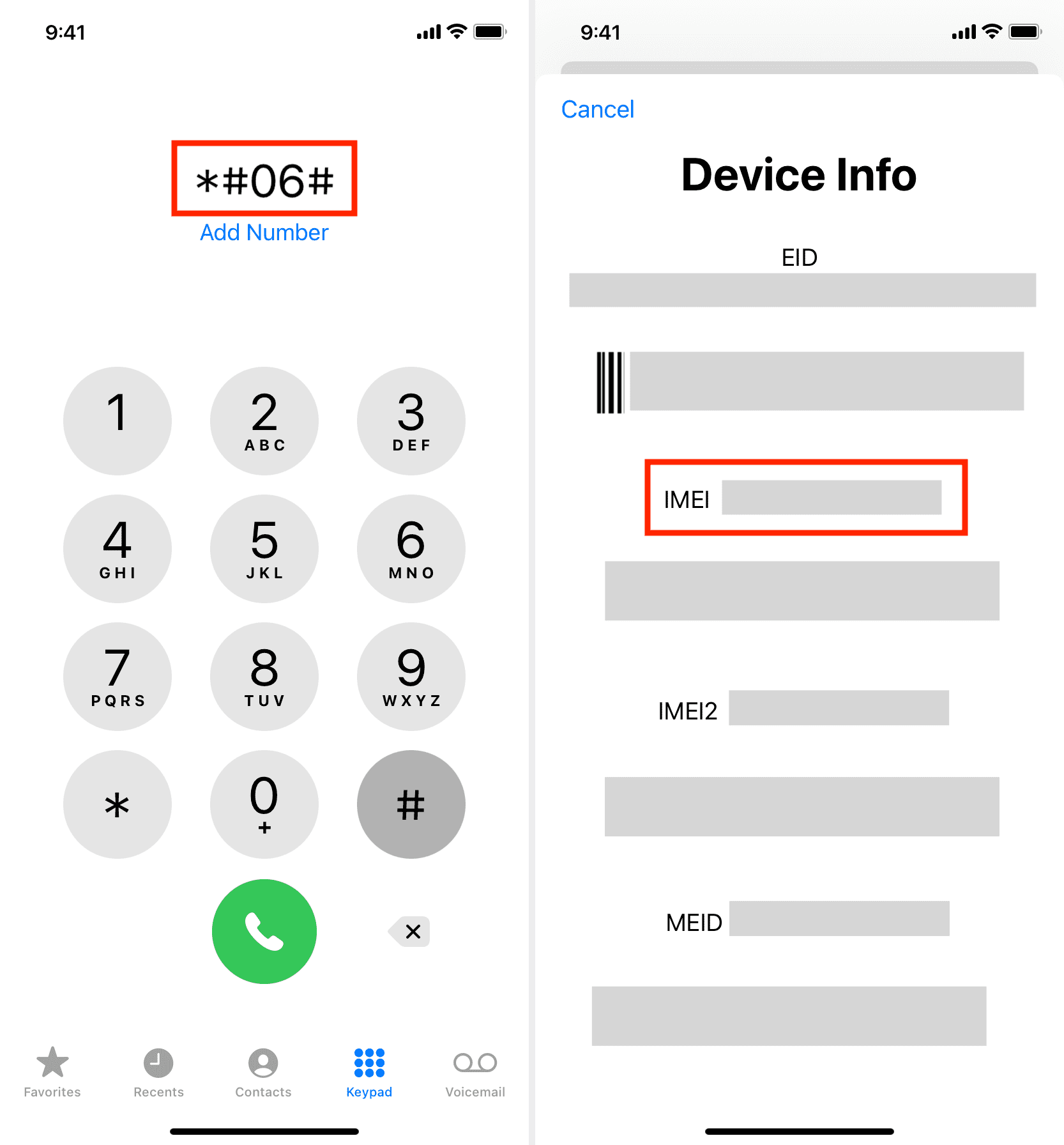
Regardez à l’intérieur du plateau SIM ou à l’arrière de votre iPhone
Retirez le plateau SIM de votre iPhone 6S ou version ultérieure à l’aide d’un outil d’éjection de carte SIM, et vous verrez le numéro IMEI dessus. Remarque : l’iPhone 14 de la série acheté aux États-Unis ne dispose pas d’un emplacement pour carte SIM physique. Sur iPhone 5 à iPhone 6, vous trouverez le numéro IMEI au dos de l’appareil. Sur l’iPhone 3G à l’iPhone 4S, vous pouvez trouver à la fois le numéro de série et l’IMEI sur le plateau SIM. Et s’il vous arrive d’avoir le tout premier iPhone, vous trouverez le numéro de série et l’IMEI gravés à l’arrière de l’appareil.
Utilisez votre ordinateur pour voir le numéro IMEI de votre iPhone
Connectez votre iPhone à l’aide d’un câble à votre Mac ou PC. Ouvrez Finder sur Mac ou iTunes sur un PC Windows et localisez votre appareil. Cliquez sur le nom du modèle de votre iPhone deux fois, et cela révélera le numéro IMEI. 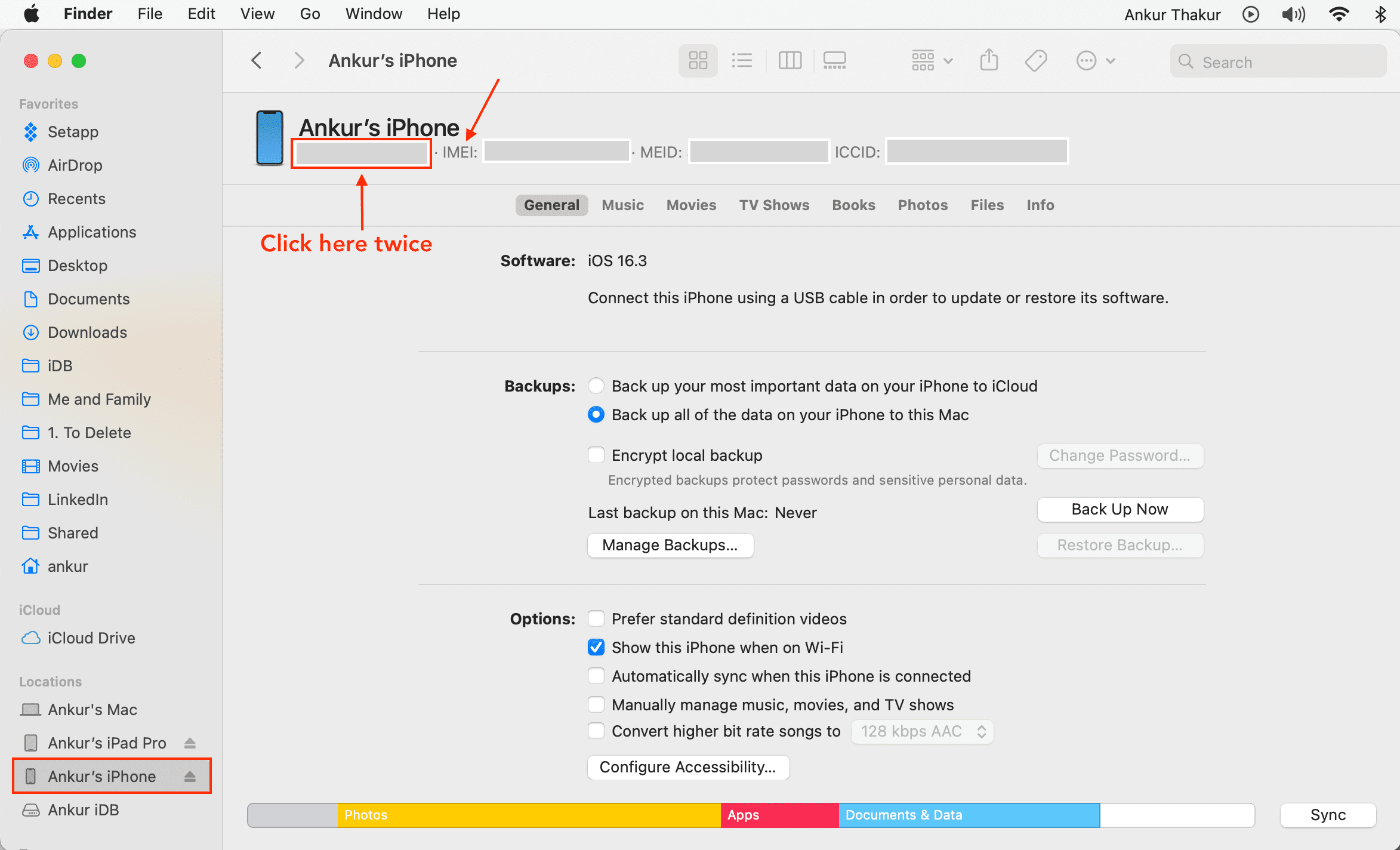
Trouvez le numéro IMEI si vous n’avez pas votre iPhone avec vous
Si votre iPhone est perdu, volé ou ne s’allume pas, vous pouvez utiliser l’une des méthodes ci-dessous pour afficher son numéro IMEI.
Utiliser votre autre appareil Apple
Ouvrez l’application Paramètres sur votre autre iPhone ou iPad. Appuyez sur votre nom en haut. Faites défiler jusqu’à la section des appareils et choisissez-en un. Vous verrez le numéro IMEI sur l’écran suivant. 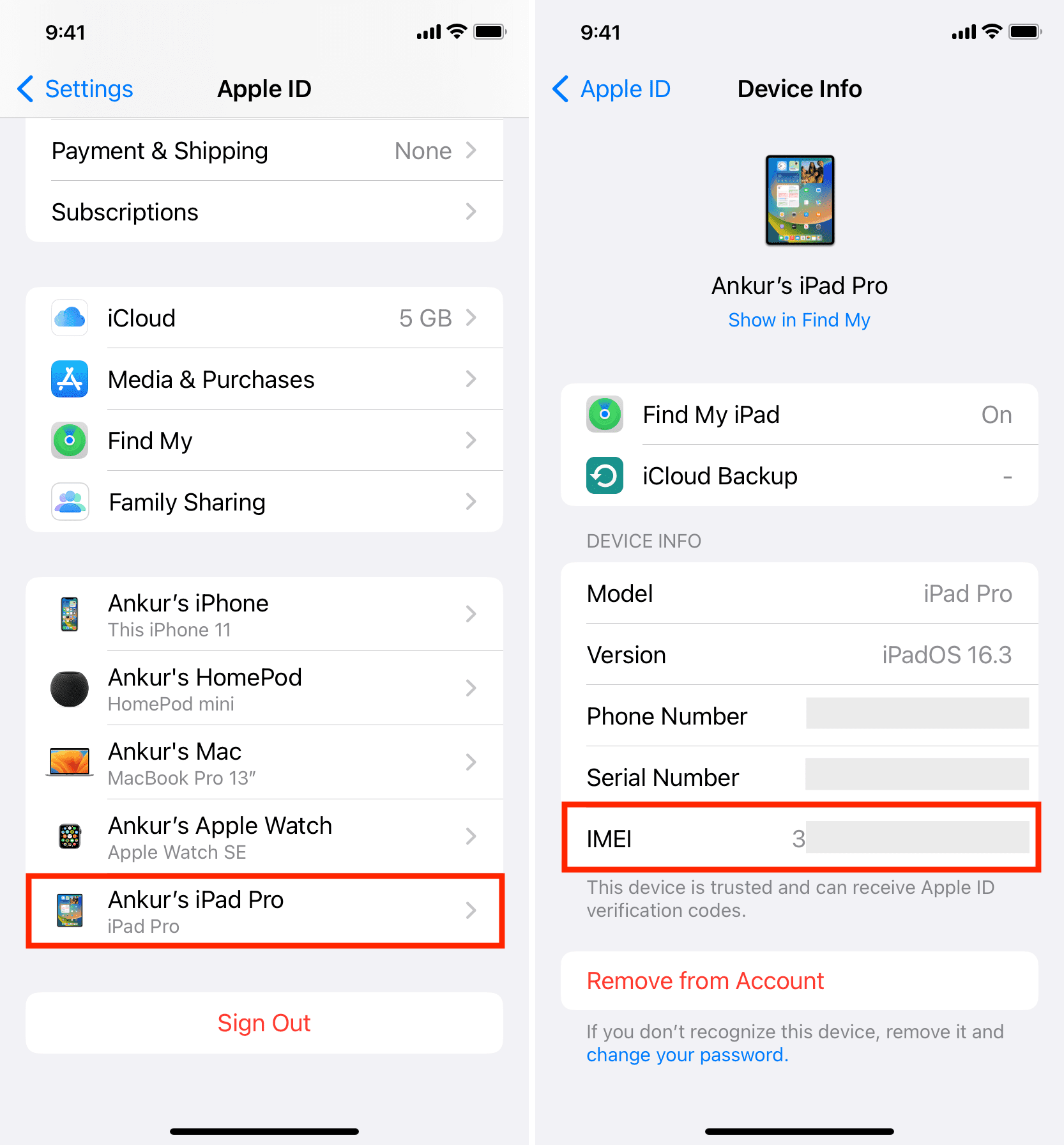
Voir sur le site Web d’Apple
Visitez le site officiel Apple ID et connectez-vous en utilisant votre identifiant Apple. Sélectionnez Appareils et choisissez votre iPhone ou iPad. Une petite fenêtre contextuelle s’affichera avec des détails qui incluent votre numéro IMEI. 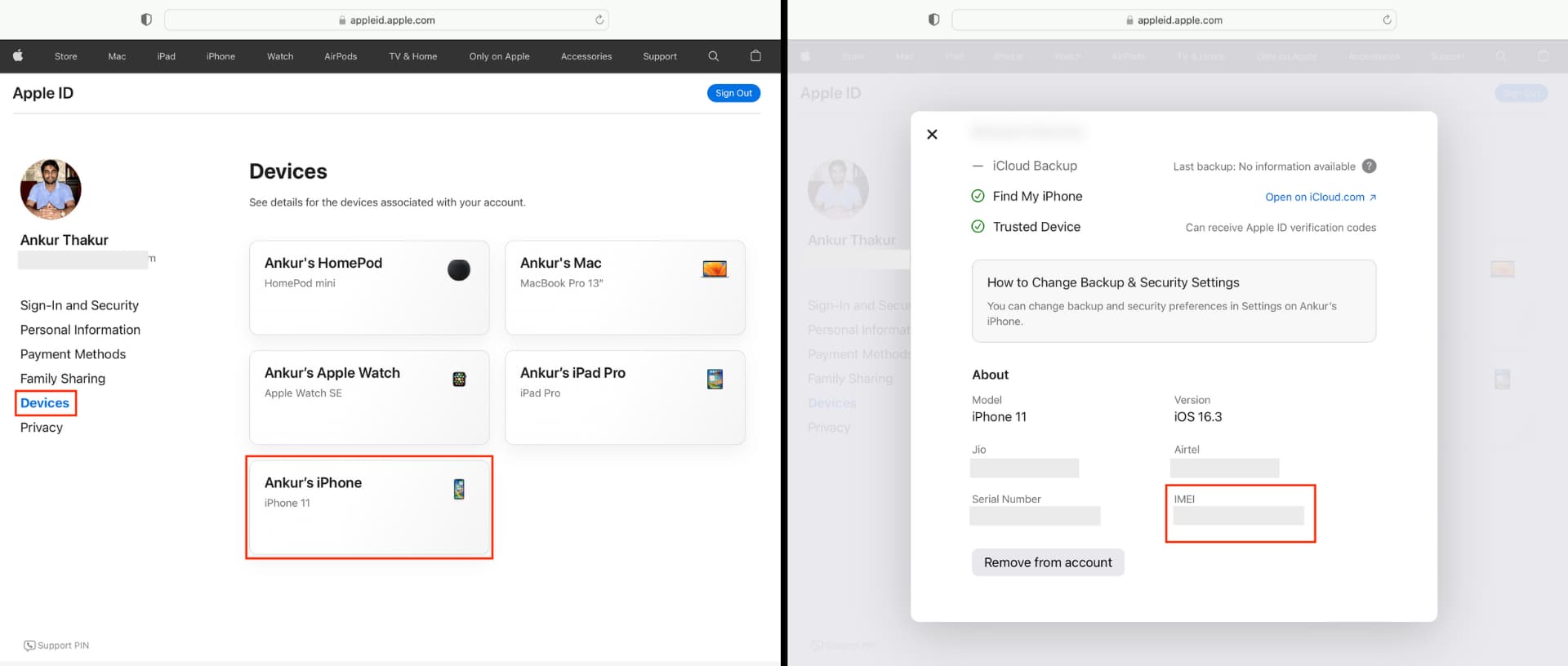
Recherchez IMEI sur la boîte de l’iPhone ou de l’iPad
Si vous n’avez pas votre appareil avec vous mais que vous avez toujours l’emballage du moment où vous l’avez acheté, le numéro de série et l’IMEI se trouvent sur le code-barres sur au dos de la boîte.
Utilisez le numéro IMEI pour vérifier l’authenticité de votre iPhone et la couverture de la garantie
Allez sur site Web CheckCoverage d’Apple. Entrez le numéro IMEI de votre iPhone (assurez-vous qu’il n’y a pas d’espace entre les chiffres). Saisissez le bon code de vérification et cliquez sur Continuer. 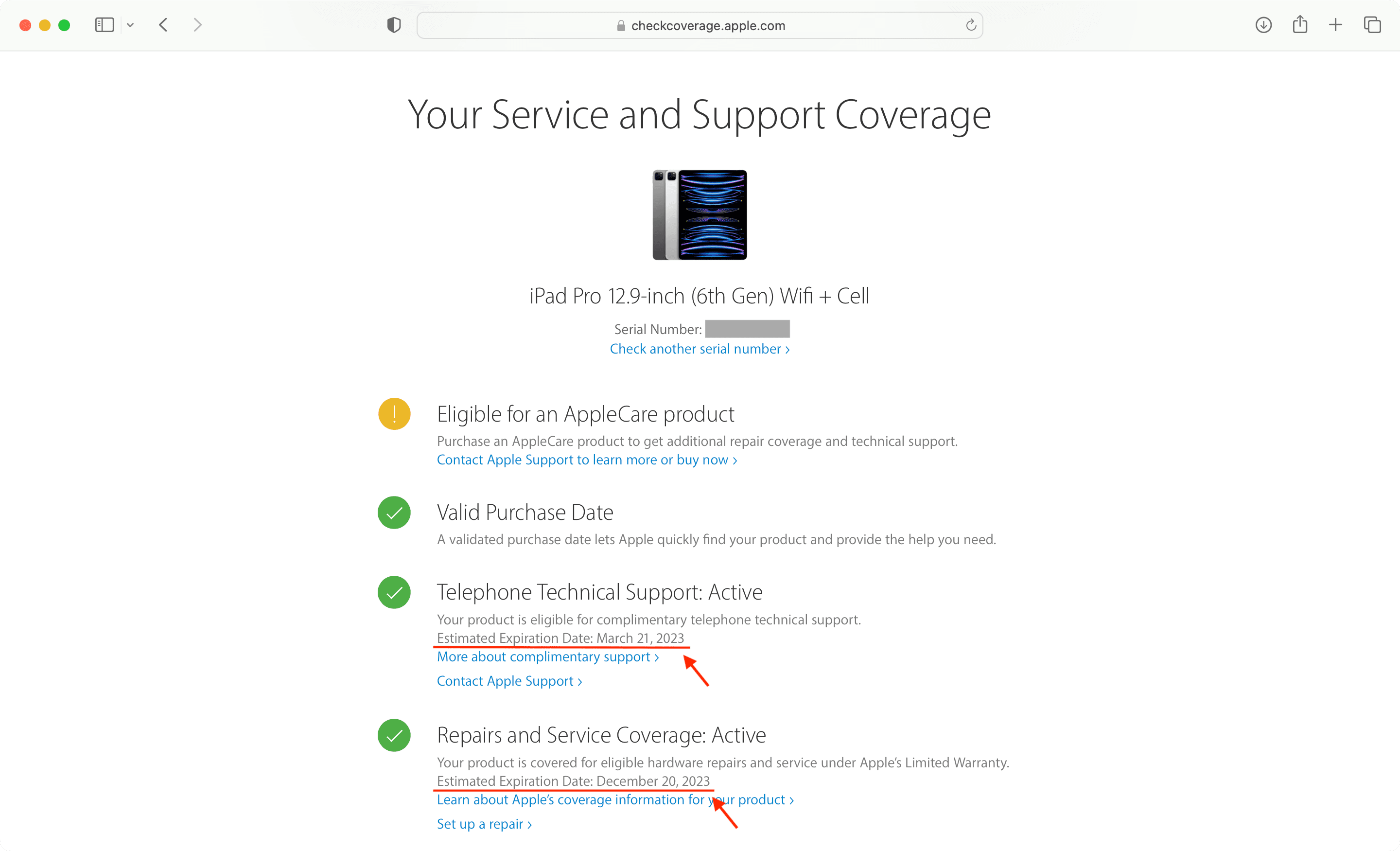
Si votre iPhone est d’origine, vous verrez les différents détails le concernant tels que le nom du modèle, si l’appareil a une date d’achat valide ou non, et le statut de assistance téléphonique et réparations et service.
Découvrez ensuite :
Comment vérifier l’état de la garantie de votre iPhone, iPad, Mac, Apple Watch, AirPods et tout autre appareil Apple Comment vérifier le verrouillage d’activation avant d’acheter un iPhone, iPad, Apple Watch ou Mac d’occasion 15 choses que vous devez faire (et ne pas faire) avant de vendre, donner ou échanger votre iPhone ou iPad